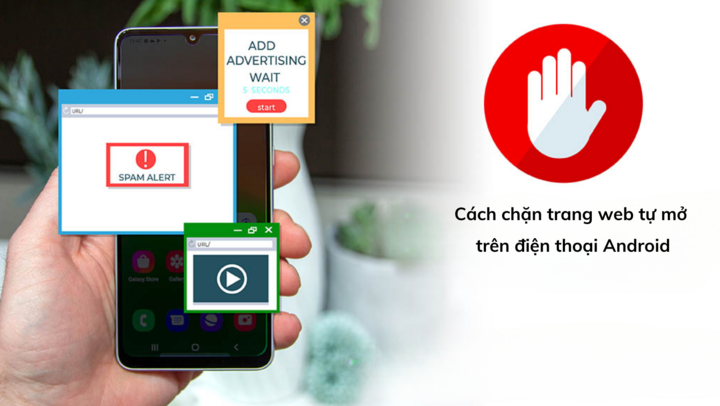
Trong thời đại kỹ thuật số hôm nay, việc chụp và lưu giữ những khoảnh khắc cuộc sống từ chiếc điện thoại thông minh trở nên phổ biến hơn bao giờ hết. Tuy nhiên, đôi khi, vì lý do nào đó, chúng ta có thể vô tình xóa đi những bức ảnh quý giá mà chúng ta đã lưu giữ. Rất may, Google Photos đã tích hợp tính năng khôi phục ảnh đã xóa, giúp người dùng không phải lo lắng về việc mất đi những kỷ niệm đáng nhớ. Bài viết dưới đây sẽ hướng dẫn bạn từng bước cụ thể để khôi phục ảnh đã xóa trên chiếc điện thoại Android của mình thông qua Google Photos. Từ việc mở ứng dụng, truy cập vào thư viện đến các điều kiện cần thiết để khôi phục thành công, chúng ta sẽ cùng khám phá những tính năng hữu ích này.
Google Photos không chỉ là ứng dụng lưu trữ ảnh mà còn là một công cụ mạnh mẽ giúp quản lý và khôi phục ảnh đã bị xóa một cách dễ dàng. Với giao diện thân thiện và các bước thực hiện đơn giản, ngay cả những người không quen thuộc với công nghệ cũng có thể thực hiện dễ dàng. Trong bài viết này, chúng ta sẽ đi sâu vào từng bước để bạn có thể nắm rõ cách khôi phục những bức ảnh quý giá mà bạn đã xóa nhầm trong Google Photos.
Cách khôi phục ảnh đã xóa trong Google Photos
Để khôi phục ảnh đã xóa trong Google Photos, trước tiên, bạn cần hiểu cách mà ứng dụng này hoạt động. Google Photos sử dụng một hệ thống thùng rác để lưu trữ tạm thời những ảnh và video bị xóa trong một khoảng thời gian nhất định, giúp người dùng dễ dàng phục hồi lại nếu có ý định thay đổi. Điều này đồng nghĩa với việc, nếu bạn đã xóa ảnh, chúng vẫn có thể được tìm thấy trong thùng rác của ứng dụng trong một khoảng thời gian cho phép. Tiếp theo, chúng ta sẽ cùng khám phá các bước khôi phục ảnh một cách chi tiết.
Bước 1: Mở ứng dụng Google Photos
Đầu tiên, bạn cần mở ứng dụng Google Photos trên thiết bị Android của mình. Đây là nơi tất cả các ảnh và video của bạn được lưu trữ. Để thực hiện điều này, bạn vào màn hình chính của điện thoại và tìm kiếm biểu tượng Google Photos, thường được biểu thị bằng một hình ảnh màu sắc sống động, với hình dạng tương tự như một chiếc hoa tuyết.
Sau khi nhấn vào ứng dụng, bạn sẽ được đưa đến giao diện chính, nơi bạn có thể thấy những bức ảnh và album của mình. Nếu bạn chưa từng làm điều này trước đó, chắc chắn rằng bạn đã đăng nhập vào tài khoản Google mà bạn đã sử dụng để lưu trữ ảnh. Việc này rất quan trọng và tương tự như việc mở khóa một chiếc hộp chứa đầy kỷ niệm tuyệt đẹp của bạn.
Lưu ý:
- Đảm bảo rằng bạn đã cài đặt phiên bản mới nhất của ứng dụng Google Photos để có trải nghiệm tốt nhất.
- Kiểm tra kết nối Internet để tải nội dung một cách mượt mà.
Một số người có thể gặp khó khăn trong việc làm quen với giao diện mới, nhưng Google Photos đã cố gắng tối ưu hóa trải nghiệm người dùng với các công cụ điều hướng trực quan. Bạn cũng có thể tìm thấy mục Thư viện ở phía dưới cùng của màn hình. Điều này giống như một ngôi nhà nơi bạn có thể tìm thấy tất cả những gì mình đã lưu trữ.
Bước 2: Truy cập vào mục Thư viện
Tiếp theo, sau khi đã mở ứng dụng Google Photos, bạn hãy tìm đến mục Thư viện. Đây là nơi lưu trữ tất cả những album và ảnh của bạn. Đừng quên rằng thư viện của bạn vô cùng phong phú, chứa đựng không chỉ ảnh riêng lẻ mà còn những kỷ niệm như chuyến đi, buổi sinh nhật hay những khoảnh khắc giản dị trong cuộc sống hàng ngày.
Khi bạn nhấn vào mục Thư viện, bạn sẽ thấy một số tùy chọn hiện ra, bao gồm các album và thùng rác. Thùng rác là một yếu tố quan trọng trong quá trình khôi phục ảnh. Đây là nơi chứa những bức ảnh mà bạn đã xóa gần đây và vẫn có khả năng phục hồi. Hãy coi nó như một chiếc phòng kho chứa những món đồ quý giá sẽ bị loại bỏ nếu không được sự quan tâm kịp thời của bạn.
Lợi ích của việc truy cập thư viện:
- Dễ dàng quản lý và phân loại những bức ảnh.
- Có khả năng khôi phục ảnh đã xóa trong thùng rác.
Việc quản lý ảnh trong thư viện cũng cho phép bạn dễ dàng lưu trữ và tìm kiếm các bức ảnh theo thời gian, vị trí. Đây thực sự là một công cụ hữu ích cho những ai có lượng ảnh lớn và không muốn bị lạc trong biển ảnh.
Bước 3: Kiểm tra thùng rác
Khi đã truy cập vào thư viện, bạn hãy lưu ý đến biểu tượng Thùng rác nằm ở phía dưới cùng của màn hình. Nhấn vào biểu tượng này để mở ra danh sách các ảnh và video mà bạn đã xóa gần đây. Lúc này, bạn có thể coi thùng rác như một “cổng” mà bạn cần đi qua để tìm lại những gì đã mất.
Trong thùng rác, ảnh và video sẽ được lưu trữ trong vòng 60 ngày đối với ảnh đã sao lưu hoặc 30 ngày đối với ảnh chưa được sao lưu. Nếu bạn tìm thấy ảnh mình cần khôi phục, hãy chạm và giữ vào hình ảnh đó. Điều này sẽ mở ra một menu với tùy chọn Khôi phục, cho phép bạn dễ dàng đưa chúng trở lại thư viện chính của mình.
Bước 4: Khôi phục ảnh từ thùng rác
Cuối cùng, sau khi bạn đã tìm thấy bức ảnh mà mình muốn khôi phục, chỉ cần chọn nó và nhấn vào nút Khôi phục nằm ở phía dưới cùng màn hình. Việc này cũng giống như việc bạn đưa ra quyết định trao trả cho một người bạn cũ những kỷ niệm đẹp từ quá khứ.
Sau khi khôi phục, ảnh sẽ được trả lại đúng vị trí trong thư viện của bạn, cũng như trong bất kỳ album nào mà trước đó nó đã tồn tại. Thao tác này thực sự đơn giản, chỉ với vài cú nhấp chuột, bạn đã có thể lấy lại những kỷ niệm quý giá mà mình từng lỡ tay xóa mất.
Điều kiện khôi phục ảnh đã xóa
Trước khi bạn khôi phục ảnh đã xóa từ Google Photos, hãy chắc chắn rằng bạn hiểu rõ điều kiện cần thiết để tiến hành khôi phục một cách thành công. Như đã đề cập ở phần trước, không phải bức ảnh nào cũng có khả năng khôi phục. Dưới đây là những điều bạn cần lưu ý.
- Ảnh hoặc video cần phải nằm trong thùng rác: Bạn chỉ có thể khôi phục ảnh đã xóa mà vẫn còn lưu trong thùng rác. Nếu chúng đã bị xóa hoàn toàn khỏi thùng rác sau 60 ngày (đối với ảnh đã sao lưu) hoặc 30 ngày (đối với ảnh chưa sao lưu), bạn sẽ không thể phục hồi chúng.
- Sao lưu ảnh: Phần lớn thời gian, để khôi phục thành công, ảnh cần được sao lưu vào tài khoản Google của bạn. Bởi vì nếu bạn không sao lưu, ảnh có thể không còn trong thùng rác được.
- Không xóa thủ công: Nếu bạn đã thực hiện thao tác xóa thủ công từ thùng rác, ảnh sẽ không còn cơ hội để được khôi phục. Điều này cần được ghi nhớ để tránh những sai lầm không đáng có.
- Cache và dữ liệu: Đôi khi, ứng dụng có thể không hiển thị ảnh đúng cách do lỗi cache hoặc dữ liệu. Hãy thử khởi động lại ứng dụng hoặc thiết bị nếu bạn gặp khó khăn trong việc tìm kiếm ảnh đã xóa.
Thời gian giữ ảnh trong thùng rác
Thời gian giữ ảnh trong thùng rác của Google Photos rất quan trọng và là một trong những yếu tố quyết định việc bạn có thể khôi phục ảnh hay không. Đối với ảnh đã sao lưu, Google sẽ lưu giữ chúng trong 60 ngày, trong khi đó ảnh chưa được sao lưu sẽ được lưu trong 30 ngày. Sự khác biệt này có thể là một bài học quý giá cho những ai thường xuyên xóa ảnh mà không suy nghĩ kỹ.
Có ảnh hưởng gì đến biên độ thời gian khôi phục không?
- Nếu ảnh đã được sao lưu: Thời gian 60 ngày được tính từ thời điểm ảnh bị xóa.
- Nếu ảnh chưa được sao lưu: Thời gian chỉ có 30 ngày từ khi bạn xóa ảnh.
Nếu bạn đã lỡ tay xóa, hãy chắc chắn rằng bạn kiểm tra thùng rác của mình càng sớm càng tốt. Bởi mỗi ngày trôi qua là một cơ hội giảm xuống trong việc lấy lại những gì đã mất.
Các trường hợp không thể khôi phục ảnh
Tuy Google Photos cung cấp tính năng khôi phục ảnh, thế nhưng vẫn có những trường hợp mà ảnh sẽ không thể được phục hồi. Dưới đây là những tình huống phổ biến mà người dùng cần chú ý để tránh trường hợp mất ảnh không thể phục hồi:
- Ảnh đã xóa quá hạn: Nếu ảnh đã ở trong thùng rác quá 60 ngày (đối với ảnh đã sao lưu) hoặc 30 ngày (đối với ảnh chưa sao lưu), chúng sẽ bị xóa vĩnh viễn và sẽ không thể phục hồi.
- Xóa thủ công: Như đã đề cập, nếu bạn xóa ảnh khỏi thùng rác một cách thủ công, đồng nghĩa với việc bạn chấp nhận mất ảnh đó vĩnh viễn.
- Thiết bị không có dữ liệu sao lưu: Nếu trước khi xóa ảnh bạn không thực hiện sao lưu, có thể bạn sẽ không tìm thấy chúng trong thùng rác hoặc bất kỳ nơi nào khác.
- Sự cố kỹ thuật: Đôi khi, các lỗi kỹ thuật hoặc sự cố của ứng dụng cũng có thể gây ảnh hưởng đến khả năng phục hồi ảnh. Nếu bạn gặp phải tình huống này, có thể cần thực hiện khởi động lại ứng dụng hoặc liên hệ với bộ phận hỗ trợ của Google.
Tìm kiếm ảnh đã xóa trong Google Photos
Để khôi phục ảnh, việc tìm kiếm là một bước quan trọng không thể thiếu. Google Photos cung cấp nhiều cách thuận tiện giúp bạn dễ dàng tìm thấy các ảnh và video đã xóa. Bạn có thể kết hợp các phương pháp tìm kiếm dưới đây để nhanh chóng xác định vị trí ảnh mình cần.
Sử dụng chức năng tìm kiếm
Chức năng tìm kiếm trong Google Photos là một công cụ vô cùng mạnh mẽ. Nhờ tính năng này, bạn có thể tìm kiếm theo từ khóa, thời điểm, địa điểm hoặc thậm chí theo biểu tượng cảm xúc. Ví dụ, nếu bạn muốn tìm ảnh từ sự kiện cụ thể, bạn chỉ cần gõ từ khóa liên quan và ứng dụng sẽ nhanh chóng hiển thị những kết quả phù hợp.
Những lợi ích từ chức năng tìm kiếm:
- Tiết kiệm thời gian: Bạn không cần phải lướt qua hàng trăm bức ảnh chỉ để tìm một bức ảnh cụ thể.
- Tìm kiếm thông minh: Google Photos sử dụng công nghệ nhận diện hình ảnh, giúp bạn tìm kiếm dễ dàng hơn.
- Khả năng tìm kiếm đa dạng: Không chỉ dựa vào từ khóa, bạn còn có thể tìm kiếm theo nhiều tiêu chí khác nhau như vị trí, thể loại ảnh, hoặc người trong ảnh.
Sử dụng các bộ lọc tìm kiếm
Ngoài chức năng tìm kiếm cơ bản, Google Photos còn cho phép bạn sử dụng các bộ lọc để thu hẹp kết quả tìm kiếm của mình. Bạn có thể lọc theo các tiêu chí như ngày tháng, thể loại ảnh, hoặc album. Điều này rất tiện lợi, đặc biệt khi bạn có hàng nghìn bức ảnh trong bộ sưu tập của mình.
Lợi ích của việc sử dụng bộ lọc:
- Dễ dàng tìm kiếm ảnh theo thời gian: Nếu bạn biết thời điểm chụp ảnh, việc lọc theo ngày sẽ giúp bạn tìm kiếm nhanh chóng.
- Quản lý album hiệu quả: Nếu bạn đã phân loại ảnh theo album, hãy sử dụng bộ lọc album để tìm kiếm dễ dàng hơn.
- Tìm kiếm theo thể loại ảnh: Nhờ tính năng này, bạn có thể dễ dàng tìm thấy ảnh chân dung, phong cảnh hay ảnh thức ăn.
So sánh các phương pháp khôi phục ảnh
Khi muốn khôi phục ảnh đã xóa, bạn có nhiều phương pháp để lựa chọn. Tuy nhiên, mỗi phương pháp sẽ có ưu điểm và nhược điểm riêng, điều này sẽ phụ thuộc vào nhu cầu và hoàn cảnh của bạn.
So sánh khôi phục ảnh qua Google Photos và phần mềm khác
Google Photos là một phương pháp tiện lợi và trực tiếp để khôi phục ảnh đã xóa nhu cầu phổ biến của người dùng. Tuy nhiên, còn có những phần mềm khôi phục dữ liệu khác có thể giúp bạn khôi phục ảnh. Việc lựa chọn phương pháp nào sẽ phụ thuộc vào yêu cầu và tình trạng cụ thể của bạn.
| Phương pháp | Ưu điểm | Nhược điểm |
|---|---|---|
| Google Photos | – Cách khôi phục đơn giản | – Chỉ khôi phục ảnh chưa xóa vĩnh viễn |
| – Tích hợp tại ứng dụng | – Không thể khôi phục ảnh sau 60/30 ngày | |
| Phần mềm khôi phục dữ liệu khác | – Khôi phục ảnh đã xóa vĩnh viễn | – Phải cài đặt thêm phần mềm |
| – Có thể phục hồi từ thẻ nhớ | – Quy trình khôi phục phức tạp hơn |
Với bảng so sánh trên, có thể thấy rằng việc sử dụng Google Photos là tiện lợi và dễ dàng hơn cho những ai cần khôi phục nhanh chóng và kịp thời. Tuy nhiên, nếu bạn lưu trữ ảnh quan trọng trong thẻ nhớ hoặc muốn phục hồi ảnh đã xóa hoàn toàn, phần mềm khôi phục dữ liệu có thể sẽ là một lựa chọn tốt hơn.
Ưu điểm và nhược điểm khi khôi phục ảnh qua Google Photos
Việc khôi phục ảnh qua Google Photos có nhiều ưu điểm và nhược điểm cần được cân nhắc. Sau đây là tổng hợp những điểm mạnh yếu của phương pháp này.
Ưu điểm:
- Tiện lợi: Chỉ cần vài cú nhấp chuột là bạn đã có thể khôi phục ảnh đã xóa.
- Không cần cài đặt thêm ứng dụng: Google Photos đã có sẵn trên điện thoại, tiết kiệm thời gian cho bạn.
- Tính năng tìm kiếm thông minh: Giúp bạn dễ dàng tìm thấy ảnh cần khôi phục hơn.
Nhược điểm:
- Chỉ khôi phục ảnh chưa xóa vĩnh viễn: Một hạn chế lớn mà người dùng cần lưu ý.
- Thời gian giữ ảnh trong thùng rác có hạn: Yêu cầu sự chủ động và nhanh chóng của người dùng khi khôi phục.
Bằng việc biết rõ những ưu nhược điểm này, bạn có thể định hình được phương pháp mình sẽ chọn và cân nhắc cách sử dụng Google Photos một cách hợp lý nhất.
Mẹo để tránh mất ảnh trong tương lai
Để tối ưu hóa khả năng bảo vệ bộ sưu tập hình ảnh của bạn, có một số mẹo quan trọng mà bạn nên áp dụng. Việc này không chỉ giúp bạn giảm thiểu nguy cơ mất ảnh mà còn giúp quản lý ảnh hiệu quả hơn.
Bật chế độ sao lưu tự động
Việc bật chế độ sao lưu tự động trong Google Photos là một trong những hành động quan trọng nhất mà bạn nên thực hiện ngay từ đầu. Chế độ này giúp đảm bảo rằng tất cả những bức ảnh và video của bạn được sao lưu trực tiếp lên đám mây mà không cần bạn phải lo lắng về việc quản lý thủ công.
Lợi ích của việc bật chế độ sao lưu tự động:
- Bảo vệ ảnh: Trong trường hợp bạn xóa nhầm, ảnh sẽ vẫn có trong bản sao lưu trực tuyến.
- Tiết kiệm thời gian: Bạn không cần phải lo lắng về việc sao chép dữ liệu bằng tay.
- Truy cập từ nhiều thiết bị: Ảnh và video đã sao lưu sẽ có thể truy cập từ bất kỳ thiết bị nào với cùng một tài khoản, giúp bạn thuận tiện hơn trong việc xem và chia sẻ.
Quản lý dung lượng bộ nhớ trên Google Photos
Quản lý dung lượng bộ nhớ trên Google Photos là yếu tố quan trọng giúp bạn tránh được việc mất ảnh trong tương lai. Dưới đây là một số mẹo giúp bạn tối ưu hóa dung lượng lưu trữ trên Google Photos:
- Chọn chất lượng tiết kiệm dung lượng: Khi tải ảnh lên, chọn tùy chọn “Tiết kiệm dung lượng” để nén ảnh, giúp giải phóng không gian lưu trữ.
- Tắt sao lưu cho thư mục không cần thiết: Nếu có những thư mục chứa nhiều file không quan trọng, hãy tắt tính năng sao lưu tự động cho chúng.
- Dọn sạch thùng rác định kỳ: Để tránh lưu trữ những ảnh không cần thiết, thường xuyên dọn thùng rác.
- Kiểm tra nơi lưu trữ: Đảm bảo bạn đang lưu trữ ảnh vào đúng tài khoản Google để tránh việc mất ảnh do nhầm tài khoản.
Câu hỏi thường gặp
Tôi có thể khôi phục ảnh đã xóa từ Google Photos sau 60 ngày không?
Không, sau 60 ngày, ảnh sẽ bị xóa vĩnh viễn và không thể khôi phục.
Tôi có thể khôi phục ảnh chưa được sao lưu không?
Bạn có thể khôi phục ảnh chưa được sao lưu nếu nó còn trong thùng rác và chưa quá 30 ngày.
Tại sao tôi không thấy ảnh trong thùng rác?
Có thể bạn đã xóa ảnh khỏi thùng rác một cách thủ công hoặc ảnh đã bị xóa từ lâu.
Tôi có thể sử dụng Google Photos để khôi phục video không?
Có, quy trình khôi phục cho video cũng tương tự như ảnh.
Tôi có cần internet để khôi phục ảnh từ thùng rác không?
Bạn không cần internet để khôi phục ảnh đã xóa từ thùng rác, nhưng cần internet để tải ảnh từ đám mây khi cần.
Điểm cần nhớ
- Google Photos cho phép khôi phục ảnh và video bị xóa trong tối đa 60 ngày cho ảnh đã sao lưu và 30 ngày cho ảnh chưa sao lưu.
- Thùng rác trong Google Photos giữ các ảnh đã xóa, đây là nơi bạn cần kiểm tra để khôi phục lại kỷ niệm.
- Bật chế độ sao lưu tự động để đảm bảo không mất ảnh một cách đáng tiếc trong tương lai.
- Luôn cẩn thận khi xóa ảnh và kiểm tra thùng rác thường xuyên để giảm thiểu rủi ro mất dữ liệu.
Kết luận
Khôi phục ảnh đã xóa trên Android với Google Photos không chỉ đơn thuần là tìm lại những bức ảnh đã mất, mà còn thể hiện tầm quan trọng của việc bảo quản những kỷ niệm quý giá trong cuộc sống. Với những bước hướng dẫn chi tiết trong bài viết này, bạn có thể dễ dàng khôi phục lại những hình ảnh đẹp đẽ và ý nghĩa đã từng ghi dấu trong cuộc sống của mình. Đừng quên thiết lập chế độ sao lưu tự động và kiểm tra thùng rác thường xuyên để đảm bảo rằng bạn không bao giờ phải rơi vào tình huống tiếc nuối vì mất ảnh. Chia sẻ những kỷ niệm này với bạn bè và người thân là điều tuyệt vời, Google Photos giúp bạn thực hiện điều đó một cách dễ dàng và thuận tiện. Hãy bắt tay vào thực hiện và giữ gìn những khoảnh khắc đáng nhớ của bạn trong tương lai.
